用手机怎么缩小照片大小 如何在手机上压缩照片大小
日期: 来源:冰糖安卓网
用手机怎么缩小照片大小,在这个高科技时代,手机已经成为我们日常生活中必不可少的工具之一,无论是记录美食、风景还是与亲友分享瞬间,我们经常使用手机拍摄照片。由于手机照片的分辨率较高,其文件大小也相应增大,给传输、存储和共享带来了一定困扰。了解如何在手机上缩小照片大小、压缩照片成为了我们摆在面前的一道难题。本文将会介绍几种简便易行的方法,帮助您快速降低照片大小,让您的手机照片更便于处理和分享。
如何在手机上压缩照片大小
具体方法:
1.在手机里打开图库或相册。
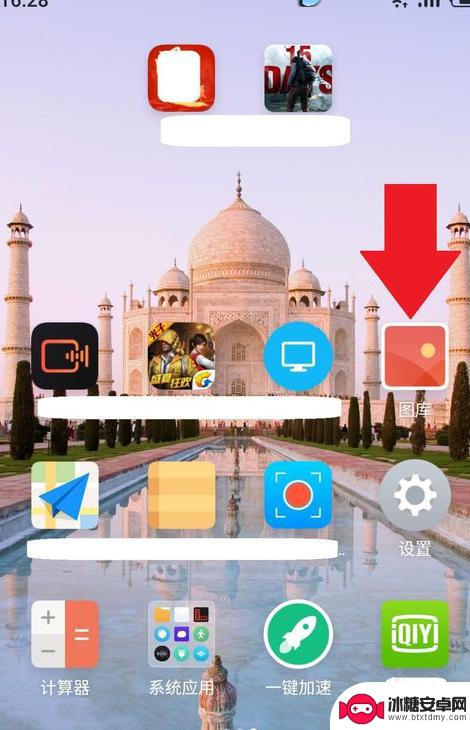
2.然后在图库里找出你需要修改的照片。

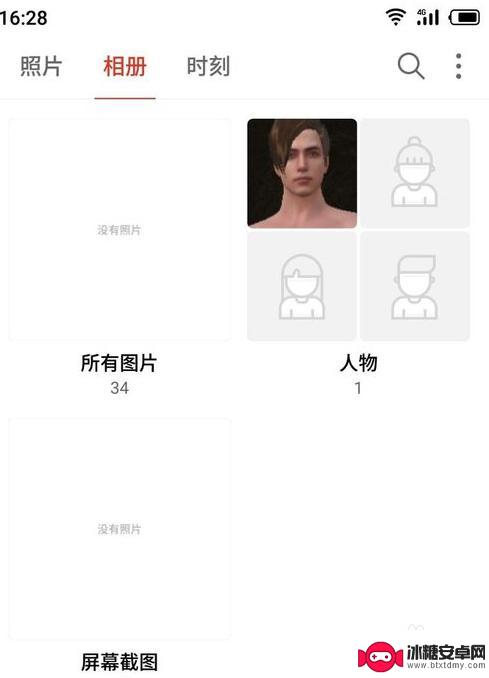
3.找到照片就直接点击它进入编辑状态。
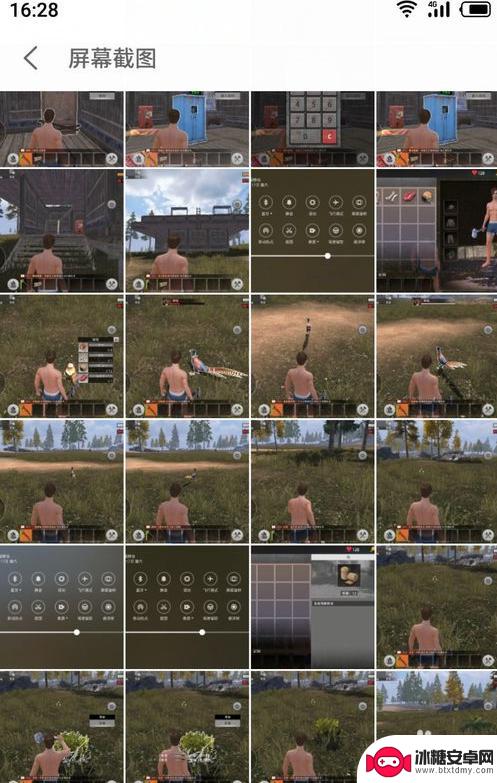
4.然后点击右下角的【更多】。
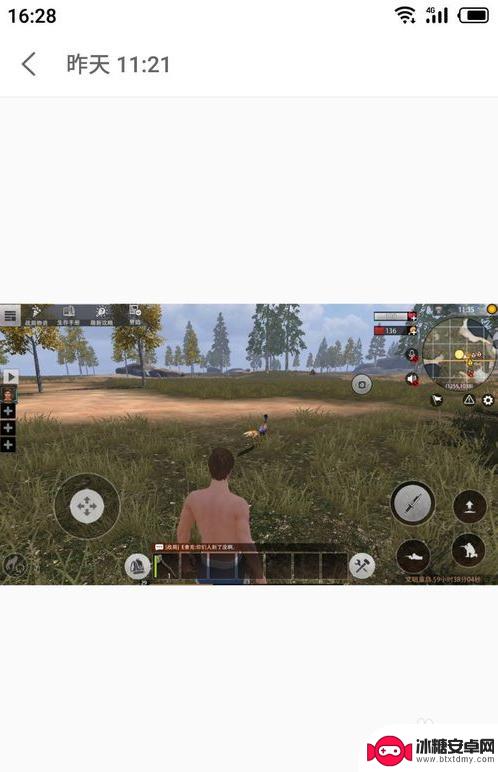
5.这里选择点击【图片信息】。
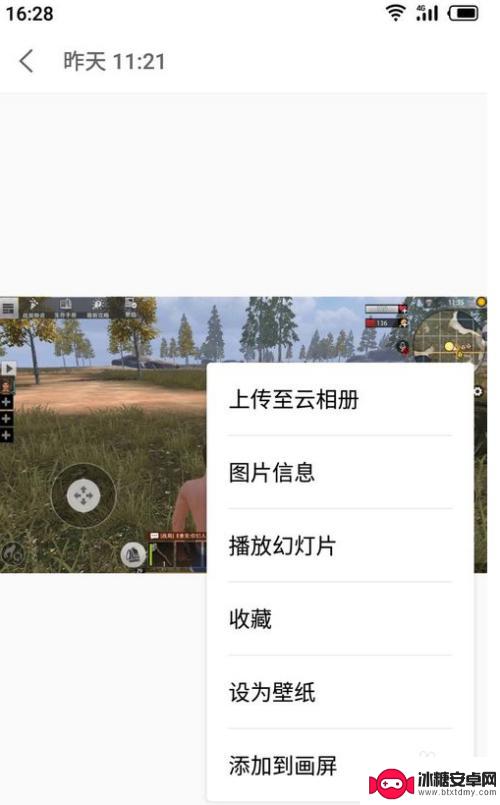
6.然后点击分辨率后面的【压缩】按钮。
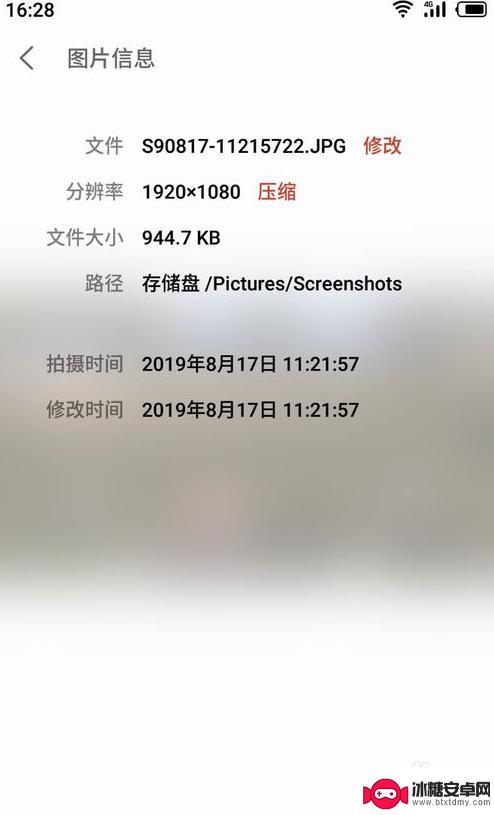
7.这里可以根据系统提供的方案去选择,想自己修改的就点击【自定义尺寸】。
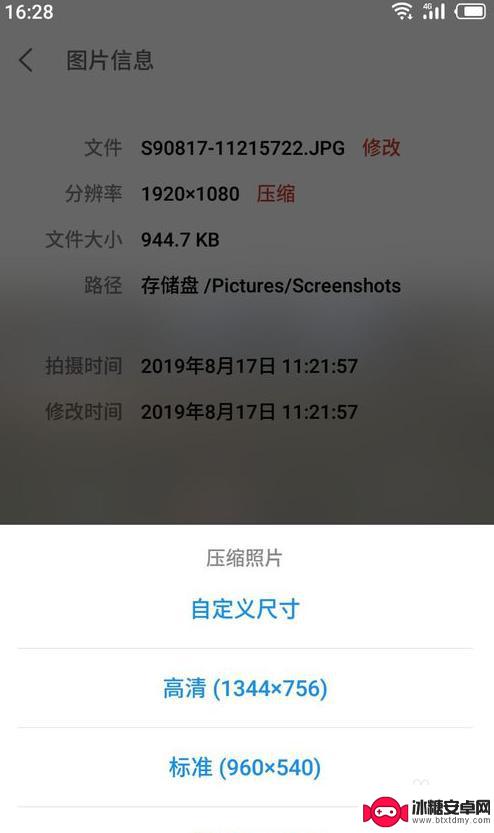
8.然后自行修改分辨率,因为手机有限制。很多手机只支持降低分辨率不支持提升分辨率。
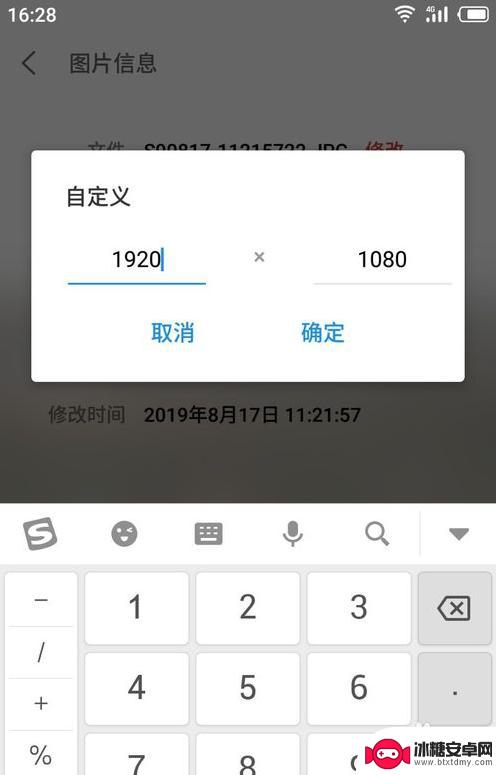
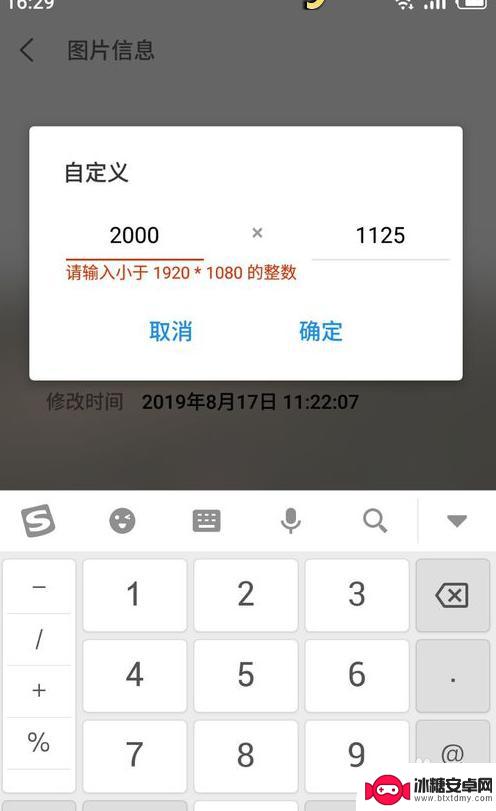
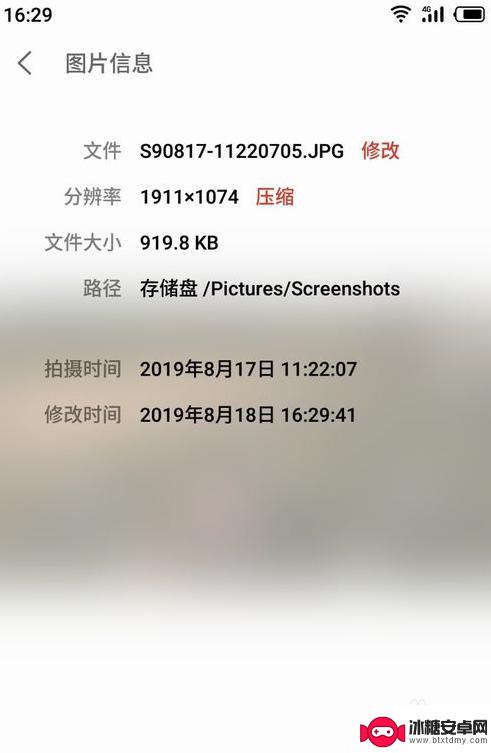
以上就是使用手机缩小照片大小的全部内容,如果遇到这种情况,你可以按照以上步骤来解决,操作简单快速,一步到位。












